Arbeitsblatt- und Anwendungseigenschaften
Erstellen Sie eine Schaltfläche, um die Arbeitsblatteigenschaften abzurufen: Dateiname, Dateipfad, vollständiger Dateiname und aktuelle Version von PTC Mathcad Prime.
1. Erstellen Sie eine Schaltfläche unter Verwendung des Menüs > > .
2. Öffnen Sie den Script Editor, und fügen Sie das folgende Skript ein:
function PushBtnEvent_Start(Inputs, Outputs) {
};
function PushBtnEvent_Exec(Inputs, Outputs) {
var Mathcad = new ActiveXObject("MathcadPrime.Application");
if (Mathcad != null) {
var Worksheet = Mathcad.ActiveWorksheet;
if (Worksheet != null) {
Outputs[0].Value = Worksheet.Name();
Outputs[1].Value = Worksheet.WorksheetWorkingDirectory();
Outputs[2].Value = Worksheet.FullName();
Outputs[3].Value = Mathcad.GetVersion();
Worksheet = null;
}
Mathcad = null;
}
};
function PushBtnEvent_Stop(Inputs, Outputs) {
};
function PushBtn_Click(Inputs, Outputs) {
};
};
function PushBtnEvent_Exec(Inputs, Outputs) {
var Mathcad = new ActiveXObject("MathcadPrime.Application");
if (Mathcad != null) {
var Worksheet = Mathcad.ActiveWorksheet;
if (Worksheet != null) {
Outputs[0].Value = Worksheet.Name();
Outputs[1].Value = Worksheet.WorksheetWorkingDirectory();
Outputs[2].Value = Worksheet.FullName();
Outputs[3].Value = Mathcad.GetVersion();
Worksheet = null;
}
Mathcad = null;
}
};
function PushBtnEvent_Stop(Inputs, Outputs) {
};
function PushBtn_Click(Inputs, Outputs) {
};
3. Geben Sie für die Ausgaben der Schaltfläche die Namen der Ausgabevariablen in den Ausgabebereich ein.

4. Werten Sie jede der Ausgabevariablen aus, um die Eigenschaften in Ihrem Arbeitsblatt anzuzeigen.


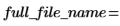

Die Variable full_file_name zeigt einen Wert erst an, wenn das Arbeitsblatt gespeichert wurde. |